WebP hat sich als moderner und effizienter Bildstandard etabliert – mit kleineren Dateigrößen bei gleicher visueller Qualität. Die Integration in bestehende Content-Management-Systeme (CMS) ist jedoch nicht immer trivial. Diese Anleitung zeigt Ihnen, wie Sie WebP optimal in WordPress, Drupal und Joomla einbinden und dabei gängige Fallstricke vermeiden.
Warum WebP? Die Vorteile im Überblick
WebP wurde von Google entwickelt und bietet gegenüber JPEG und PNG ein deutlich besseres Komprimierungsverhältnis: Laut Google reduziert WebP die Bildgröße im Lossy-Modus um durchschnittlich 25–34 % gegenüber JPEG und bis zu 26 % im Lossless-Modus gegenüber PNG – ohne sichtbaren Qualitätsverlust.
Zu den wichtigsten Vorteilen von WebP gehören:
- Schnellere Ladezeiten: Weniger Kilobyte pro Bild verbessern die Seitenperformance.
- Weniger Bandbreitenverbrauch: Ideal für mobile Nutzer und bei begrenzten Hosting-Ressourcen.
- SEO-Vorteile: Page Speed gilt als wichtiges Kriterium für das Google-Ranking.
Laut einer aktuellen Statistik von W3Techs (Stand Mai 2024) nutzen rund 15,7 % aller Websites weltweit WebP aktiv in der Bildauslieferung – mit klar wachsender Tendenz.
WebP-Integration in WordPress: So funktioniert’s
Seit WordPress 5.8 (veröffentlicht im Juli 2021) wird WebP nativ unterstützt. Dennoch sind zusätzliche Optimierungen empfehlenswert:
- Bilder konvertieren: Nutzen Sie Tools wie „Imagify“, „ShortPixel“ oder „EWWW Image Optimizer“ zur Batch-Konvertierung vorhandener JPEG- oder PNG-Bilder.
- Fallback einrichten: Nicht alle Browser unterstützen WebP – insbesondere ältere Versionen des Safari-Browsers. Tools wie „WebP Express“ liefern automatisch ein JPEG/PNG-Fallback für inkompatible Nutzer.
- Responsive Bilder beachten: WebP funktioniert problemlos mit WordPress‘ Responsive Images (srcset), sofern das Theme korrekt implementiert ist.
Praxistipp: Aktivieren Sie GZIP- oder Brotli-Komprimierung auf Serverebene, um zusätzliche Ladezeit zu sparen – WebP und GZIP ergänzen sich optimal.
Drupal: WebP in einer skalierbaren Enterprise-Umgebung
Drupal bietet Flexibilität – allerdings erfordert die WebP-Integration hier mehr technisches Know-How. Ab Drupal 9.2 ist die Unterstützung für WebP im Core-Feld „Image Style“ eingeschränkt verfügbar. Für eine vollständige Integration empfehlen sich folgende Schritte:
- Modul installieren: Nutzen Sie das contrib-Modul „ImageMagick“ zusammen mit „WebP”, um WebP-Bilder bei der Generierung von Image Styles zu erstellen (https://www.drupal.org/project/webp).
- HTAccess oder Nginx anpassen: Durch bedingte Weiterleitungen können WebP-Bilder per ModRewrite an unterstützte Browser ausgeliefert werden.
- CDN-Einsatz prüfen: Dienste wie Cloudflare, Fastly oder ImageKit unterstützen automatische WebP-Auslieferung – inklusive Fallback.
Hinweis: Für optimale Kontrolle empfiehlt sich ein Server, auf dem ImageMagick mit WebP-Unterstützung korrekt konfiguriert ist. Nicht jeder Shared-Hosting-Anbieter ermöglicht dies standardmäßig.
Joomla: WebP per Plugin oder manuell einbinden
Anders als WordPress oder Drupal unterstützt Joomla WebP bisher nur indirekt. Dennoch lässt sich der moderne Bildstandard problemlos integrieren:
- Plugin verwenden: „WebP for Joomla“ (https://extensions.joomla.org/extension/webp-for-joomla/) konvertiert und ersetzt Bilder automatisch durch WebP-Alternativen.
- Manuelle Lösung: Entwickler können mit einem Template-Override für den <img>-Tag Conditional Loading via <picture>-Element mit type=“image/webp“ implementieren.
- Serverseitige Umleitung: Analog zu Drupal ermöglicht eine clevere .htaccess-Konfiguration die Auslieferung von .webp-Dateien für unterstützte Browser.
Besonders wichtig ist eine umfassende Browserkompatibilitätsprüfung – Stand April 2024 unterstützen laut Can I Use rund 97 % der weltweiten Browser WebP, wobei ältere Safari- und Internet-Explorer-Versionen außen vor bleiben.
Technische Herausforderungen und Lösungsansätze
Die Integration von WebP bringt nicht nur Vorteile, sondern auch technische Herausforderungen mit sich:
- Browserabdeckung: Fallback-Strategien sind Pflicht – etwa über <picture> oder serverseitige Content-Negotiation (Accept-Header-Auswertung).
- CDN-Handling: Nicht jeder CDN liefert standardmäßig WebP aus – prüfen Sie, ob Regeln für user-agent-basiertes Routing hinterlegt sind.
- Caching-Regeln anpassen: WebP-Dateien benötigen eindeutige Cache-Regeln, um korrekt erkannt und nicht „wegoptimiert“ zu werden.
Für Entwickler von responsiven und performanceoptimierten Webseiten lohnt sich zudem ein Blick auf moderne Bildformate wie AVIF, deren Unterstützung stark wächst – allerdings ist WebP derzeit durch seine breite Kompatibilität etablierter.
Praxis-Tipps für eine erfolgreiche WebP-Nutzung
- Qualität prüfen: Konvertieren Sie Testbilder mit verschiedenen Komprimierungslevels und vergleichen Sie diese visuell wie auch metrisch (z. B. mit SSIM oder PSNR-Werten).
- Automatisierungstools einsetzen: Nutzen Sie Skripte oder CI/CD-Pipelines zur Bildkonvertierung, z. B. via cwebp-CLI oder image-webpack-loader in modernen Frontend-Stacks.
- Monitoring betreiben: Mit Tools wie Google PageSpeed Insights oder Lighthouse können Sie nachvollziehen, ob WebP tatsächlich ausgespielt wird und welche Performancegewinne erzielt werden.
Laut einer Analyse von HTTP Archive (State of the Web, Juni 2024) sparen Websites mit WebP durchschnittlich rund 19 % Gesamtbildgröße pro Seite bei komplexen Medienlayouts – ein signifikanter Wert für SEO und UX.
Fazit: Jetzt WebP nutzen und langfristig profitieren
Die Integration von WebP-Bildern zahlt sich aus: Sie steigern die Ladegeschwindigkeit, sparen Ressourcen und verbessern die User Experience – besonders mobil. Während WordPress mit Plugins schnell einsatzbereit ist, erfordert WebP in Drupal oder Joomla mehr technische Tiefe. Doch der Aufwand lohnt sich.
Haben Sie bereits WebP erfolgreich in Ihr CMS integriert? Teilen Sie Ihre Erfahrungen und Best Practices in den Kommentaren – wir freuen uns auf den Austausch!